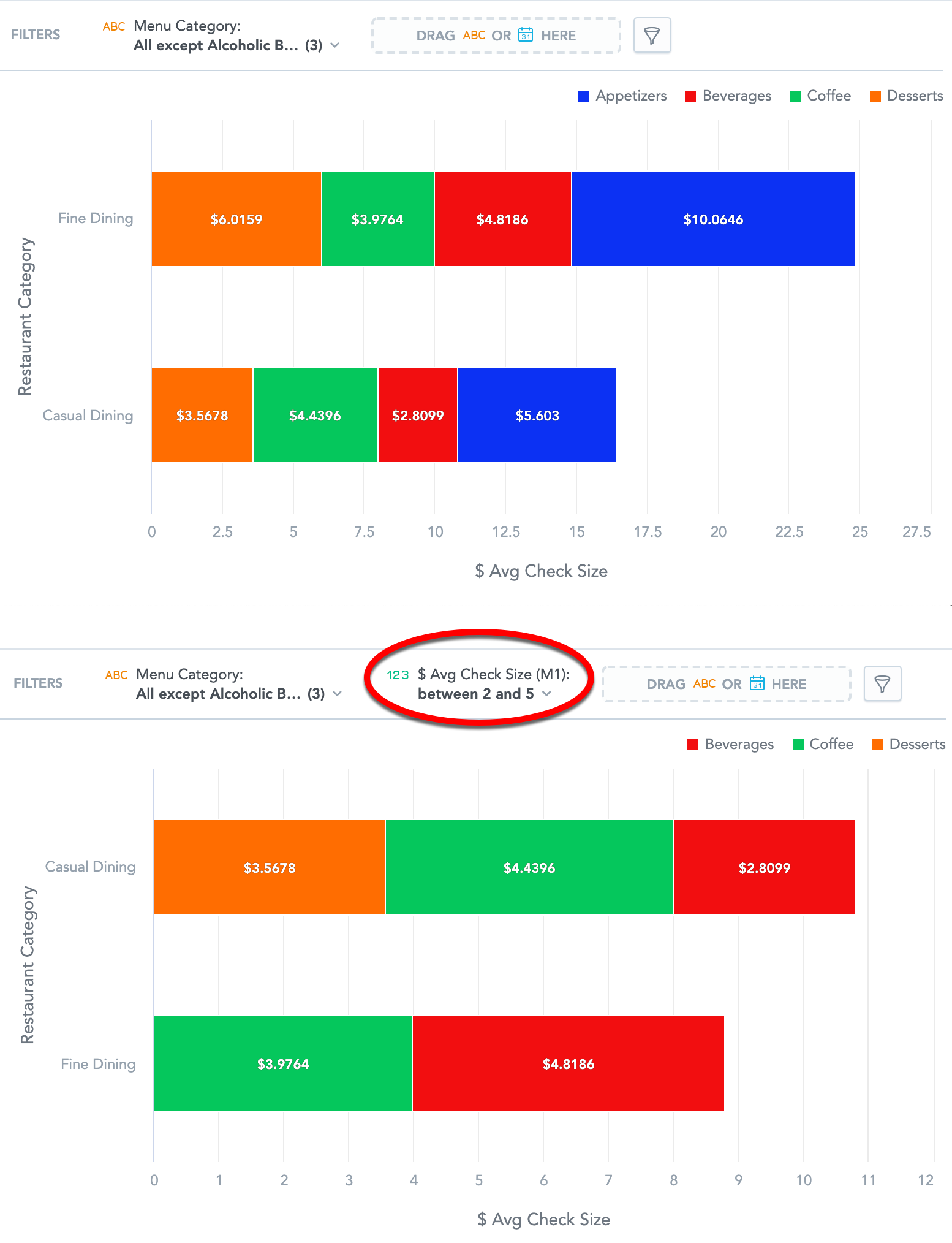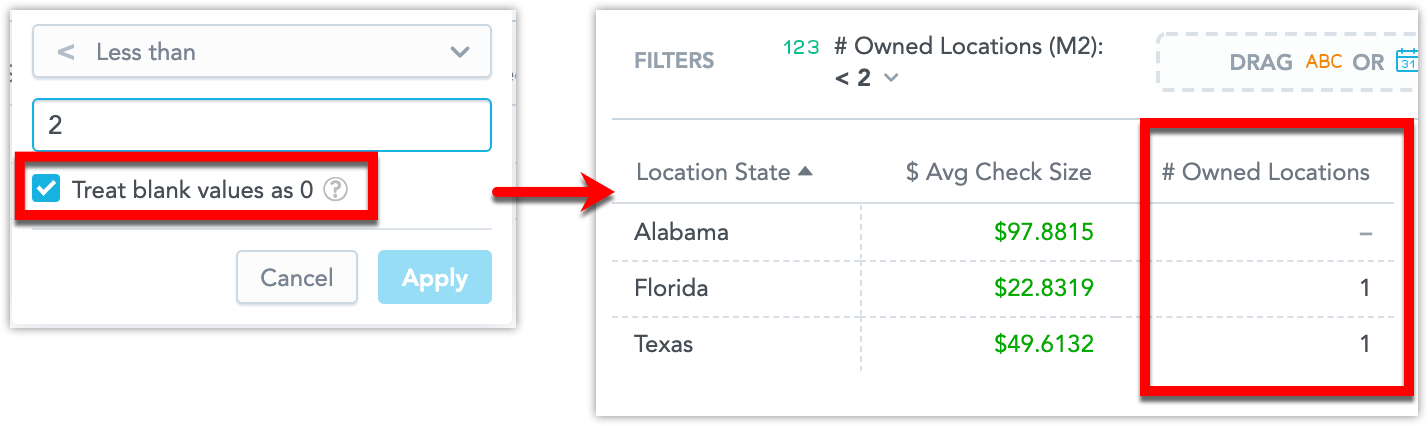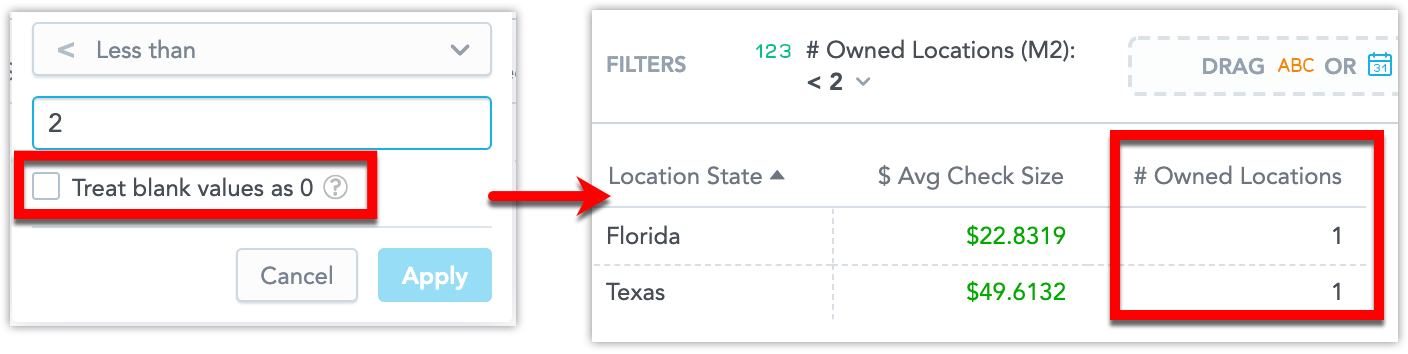Betrachtungen nach Werten filtern
Übersicht
In Analytical Designer können Sie Ihre Daten nach Werten der Fakten und Metriken filtern, die in Ihrer Betrachtung verwendet werden. Sie können beispielsweise Daten anzeigen, die einem bestimmten Wert entsprechen, innerhalb oder außerhalb eines bestimmten Intervalls liegen oder größer als der angegebene Wert sind.
Die Filterung nach Wert ist in allen Betrachtungen mit mindestens einem Attribut oder Datum verfügbar (außer im Bereich „Metriken“), außer bei Titelzeilen, und wird nach den Datums- und Attributfiltern angewendet.
Sie können alle lokalen Fakten oder Metriken (d. h. alle Elemente, die sich bereits in Ihrer Betrachtung befinden) verwenden, um nach deren Werten zu filtern.
Der Filter wird auch angewendet, wenn Sie die Betrachtung zu einem Dashboard hinzufügen. Sie können die Filtereinstellungen jedoch nur im Analytischen Designer bearbeiten.
Filter konfigurieren
Klicken Sie in der Betrachtung, die Sie filtern möchten, auf das Symbol Drop-Down-Menü Filterleiste.
Wählen Sie im Bereich Metrikwert den Fakt oder die Metrik aus, die Sie zum Filtern verwenden möchten, und klicken Sie dann auf Übernehmen. Analytical Designer fügt den Fakt oder die Metrik zur Filterleiste hinzu.
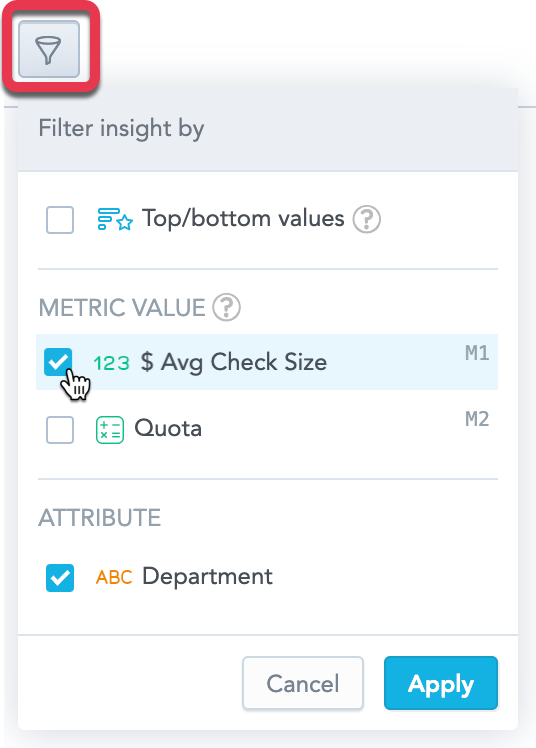
Klicken Sie in der Filterleiste auf den Fakt oder die Metrik und wählen Sie einen logischen Operator aus.
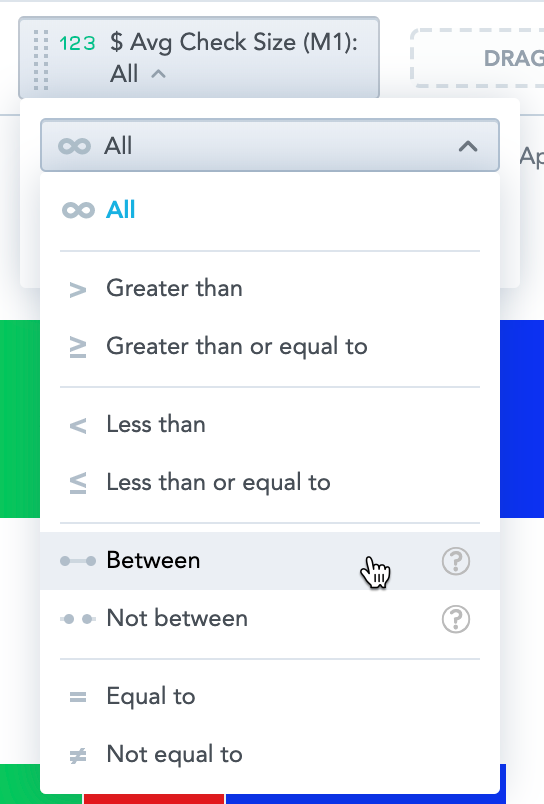
Bestimmen Sie die Werte zum Filtern und klicken Sie auf Anwenden. Sie können Zahlen, Dezimalstellen/Kommata und tausende Separatoren basierend auf Ihrer regionalen Zahlenformat-Einstellung eingeben. Weitere Informationen siehe Standardzahlenformat für Ihr Benutzerkonto einrichten.
Wenn Ihre Betrachtung Daten als Prozentzahlen anzeigt (Optionen Zu 100% stapeln oder In % anzeigen), müssen Sie die Originalwerte zum Spezifizieren des Filters und nicht die Prozentzahlen verwenden.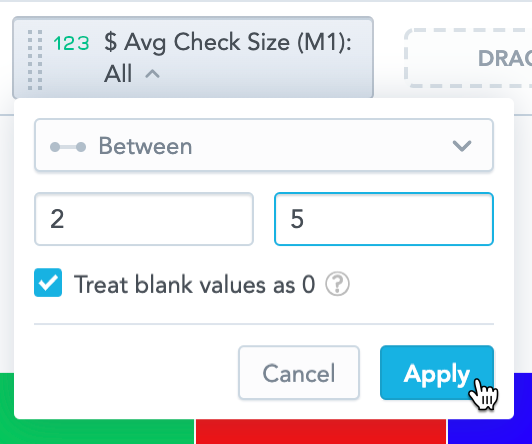
Der Analytische Designer filtert nun Ihre Daten gemäß Ihrer Konfiguration.
- Wenn Sie einen Fakt oder eine Metrik entfernen, die zum Filtern der Betrachtung verwendet wird, entfernt Analytical Designer auch den Filter.
- Wenn Sie alle Attribute und Daten aus Ihrer Betrachtung entfernen, wird die Filterung nach Wert entfernt.
- Wenn Sie in Tabellen nach Wert filtern, können Sie keine Daten mit der Funktion Rollup (Gesamt) aggregieren. Wenn Sie die Daten bereits aggregiert haben und den Filter hinzufügen, wird die Funktion Rollup (Total) entfernt. Für nähere Informationen zur Aggregation von Funktionen in Tabellen siehe Tabellen.
- Wenn Sie nach Wert filtern, können Sie die Betrachtung nicht als Bericht öffnen. Die Option Als Bericht öffnen ist deaktiviert.
- Wenn Sie Ihre Betrachtung exportieren, werden die gefilterten Daten (XLSX, CSV) und die Filterspezifikationen (XLSX) nicht mit einbezogen.
Das folgende Bild zeigt eine Betrachtung vor und nach der oben spezifizierten Filterung.
Nullwerte filtern
Null heißt, es sind keine Daten verfügbar. GoodData zeigt Nullwerte als - (Bindestrich) an. Er unterscheidet sich von den 0 (Null) Werten.
Wenn Sie Ihre Daten filtern und zu den Zielwerten gehört Null, können Sie entscheiden, ob die Werte, die null sind, in der final gefilterten Betrachtung mit einbezogen werden. Sie können dies durch Auswählen der Box Leere Werte als 0 behandeln tun.
Ist die Box Leere Werte als 0 behandeln nicht sichtbar oder Sie möchten das Standardverhalten ändern, ändern Sie die ADMeasureValueFilterNullAsZeroOption Plattformeinstellung.
Weitere Informationen siehe Verschiedene Merkmale über Plattformeinstellungen konfigurieren.
Beispiel
Im folgenden Beispiel zeigt die Betrachtung Durchschnittliche Prüfungsgröße und die Anzahl der Standortebesitze in verschiedenen Staaten an und wird so gefiltert, dass nur Staaten mit weniger als zwei Standortbesitzen angezeigt werden.
Das erste Bild enthält einen mit der Option Leere Werte als 0 behandeln ausgewählten Filter und zeigt auch Staaten ohne Standortbesitz an (Null-Werte).
Das erste Bild enthält einen Filter, bei dem die Option nicht mehr ausgewählt ist und zeigt nur Staaten mit mindestens 1 Standortbesitz an.